教你win7系统下怎么设置WiFi热点
更新日期:2023-10-13 15:54:15
来源:网友投稿
小伙伴们,你知道win7系统下怎么设置WiFi热点吗?估计大部分的朋友都还不知道该怎样设置,那么就由小编我为大家演示一下win7设置WiFi热点的操作方法吧~
最近有小伙伴私信小编说,win7系统下该怎样设置WiFi热点呢,win7设置WiFi热点的方法其实很简单,大家要是想知道的话,那么小编我自然也都是会将win7设置WiFi热点的操作方法告知大家的。
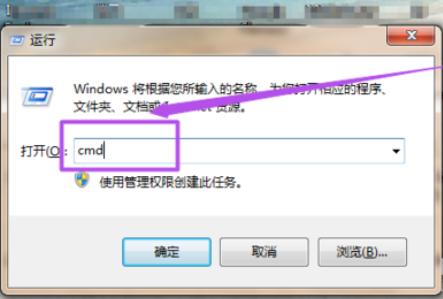
win7电脑图解2
2,然后在打开的dos命令行窗口中输入“netsh wlan set hostednetwork mode=allow ssid=mytestkey=12345678;其中 ssid是无线网络名称、而key就是密码(密码长度规定要大于或者是等于8位)”然后回车,等一会这个无线网络就创建好了。
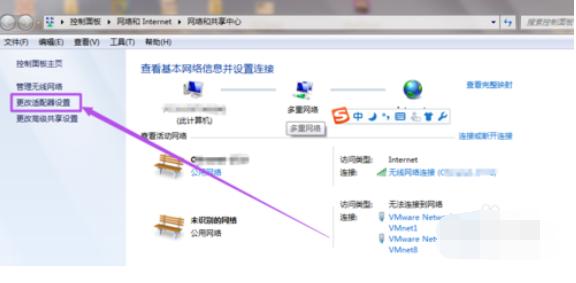
热点电脑图解6
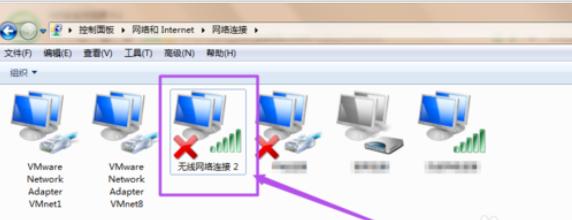
热点电脑图解7
4,要建立无线网络共享,由于本地连接是有线网络连接,那么我们选择本地连接点击右键选择属性;在本地连接中选择一个无线网络通过共享来无线上网,我们选择无线网络连接2,这样就允许无线网络连接2通过本地连接来连接internet网络。

win7电脑图解8
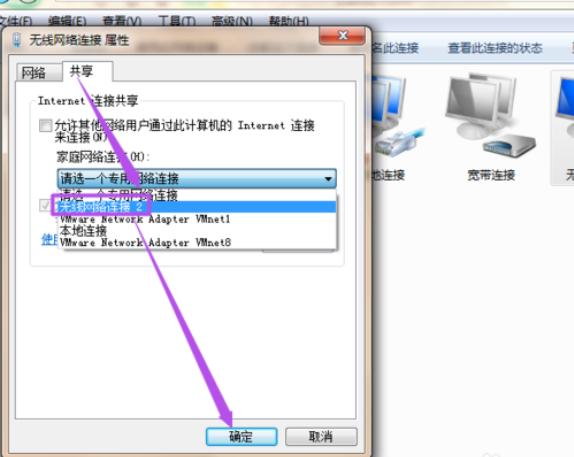
win7电脑图解9
5,配置好无线网络之后,还需要用命令来启动无线网络,以管理员身份进入输入 netsh wlan starthostednetwork;这时候在”无线网络连接“里面就可以看到刚才创建的wifi热点了,连接上这个wifi就可以直接使用了。

热点电脑图解10
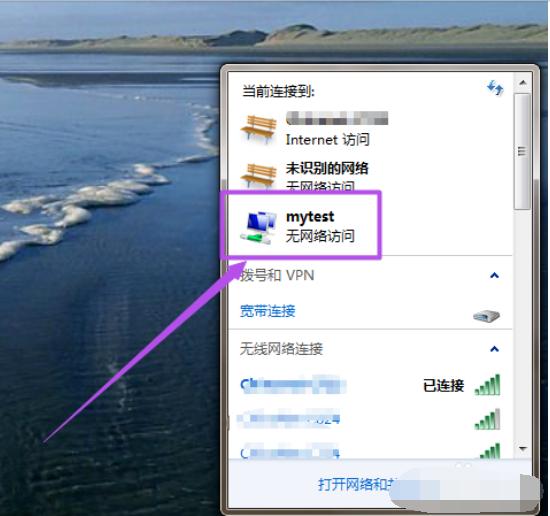
wifi电脑图解11
以上就是win7系统怎么设置WiFi热点的操作方法啦~








